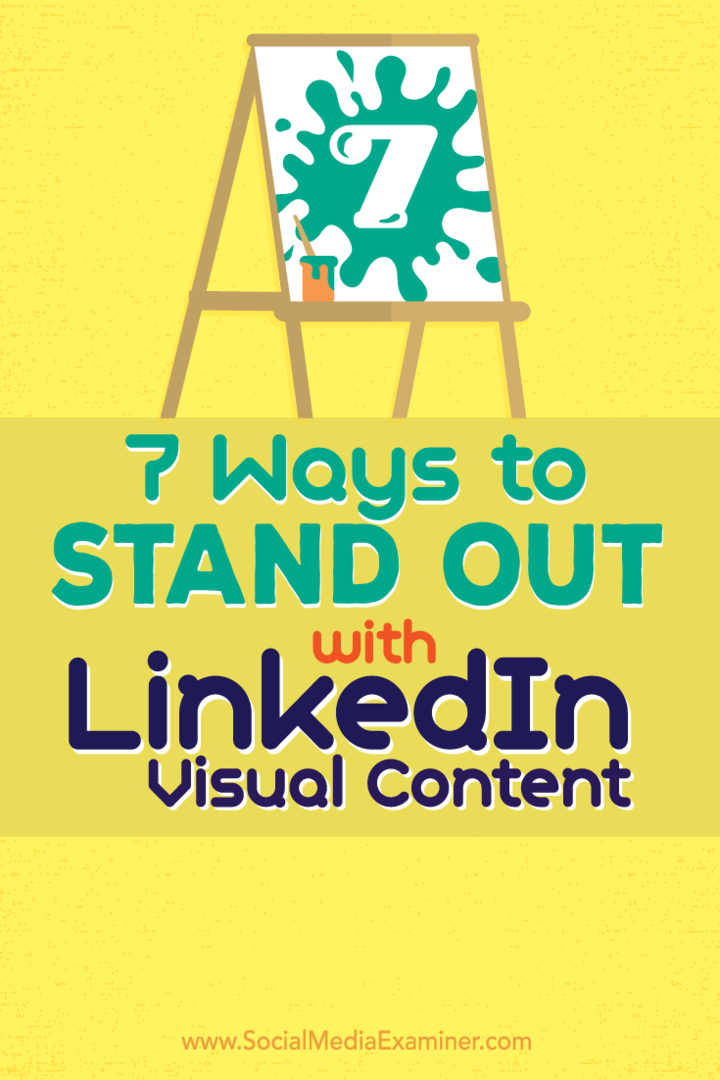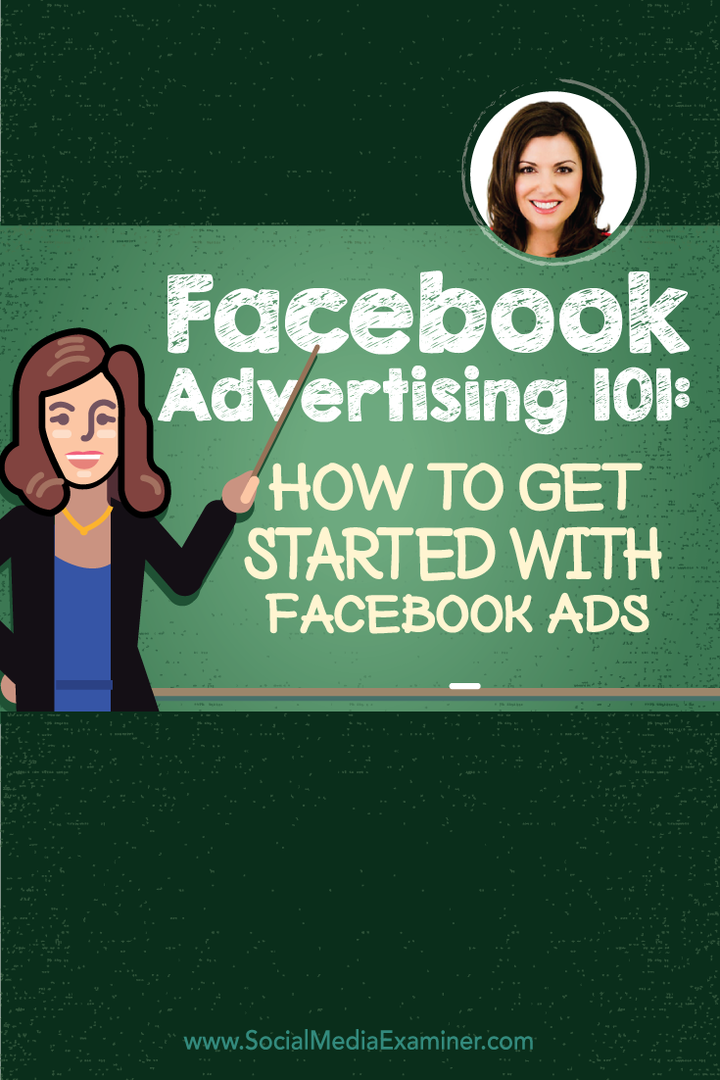7 načina kako se istaknuti s LinkedIn vizualnim sadržajem: Ispitivač društvenih medija
Izdavaštvo Linkedin Linkedin / / September 25, 2020
 Želite li privući više pažnje na LinkedInu?
Želite li privući više pažnje na LinkedInu?
Jeste li razmišljali o dodavanju vizualnih slika na svoj profil?
Razmislite o upotrebi slika za izradu svakog odjeljka vašeg LinkedIn profila.
U ovom ću članku podijeliti sedam načina da poboljšate svoj LinkedIn profil pomoću vizuala.
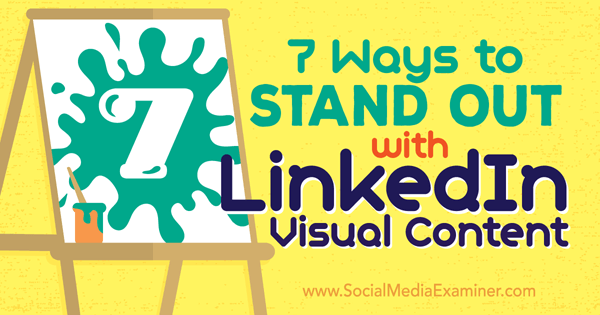
Poslušajte ovaj članak:
Gdje se pretplatiti: Apple Podcast | Googleovi podcasti | Spotify | RSS
Pomaknite se do kraja članka da biste pronašli veze do važnih resursa spomenutih u ovoj epizodi.
# 1: Povežite lice sa svojim imenom
Iako se to može činiti očitim, mnogi korisnici LinkedIna ne koriste najmoćniji vizualni element: svoju fotografiju profila.
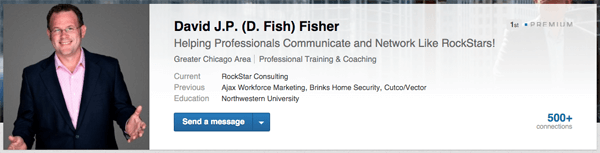
Do prenesite osobnu fotografiju, idite na svoju stranicu Uredi profil (odaberite Profil> Uredi profil), zadržite miš iznad postojeće fotografije u gornjem lijevom kutu i kliknite ikonu kamere.
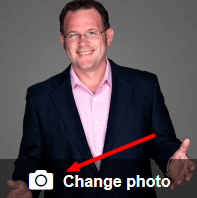
U prozoru koji se pojavi možete dodajte novu fotografiju ili obrežite onu koju trenutno koristite. U idealnom slučaju, trebali biste prenesite svoju profilnu fotografiju na 400 x 400 piksela.
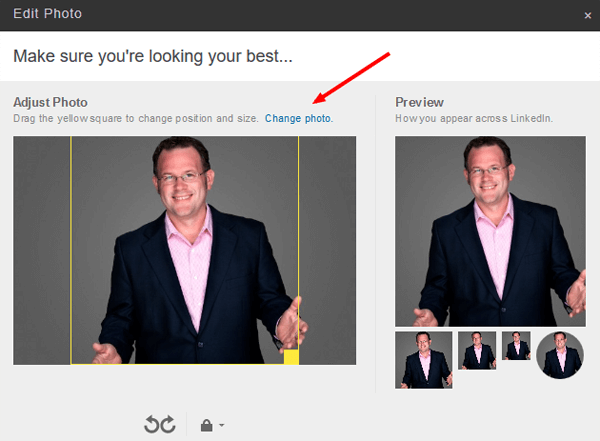
Provjerite je li vaša fotografija u skladu s porukom koju želite poslati kao profesionalnu.
# 2: Ispunite svoj prvi dojam
U kombinaciji s vašom fotografijom profila, vaša pozadinska fotografija stvara snažan vizualni prvi dojam za posjetitelje profila. Možeš upotrijebite ovu sliku za povezivanje osobne prisutnosti s vašom markom, pokažite ljubav prema rodnom gradu ili promovirajte tvrtku u kojoj radite.
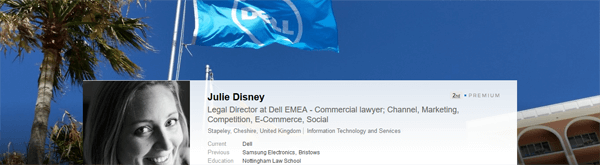
Do upload a pozadinska slika, Zadržite pokazivač miša iznad područja pozadine i kliknite na gumb Uredi pozadinu koji će se pojaviti.
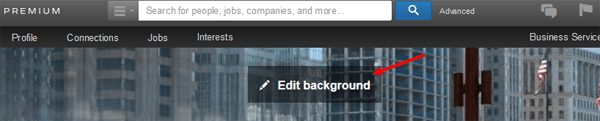
Od tamo možete prenesite bilo koju fotografiju u preporučenoj veličini od 1400 x 425 piksela, ili ako imate premium račun, možete odabrati sliku iz galerije slika u LinkedInu.
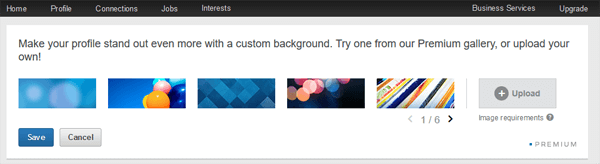
Vaša pozadinska fotografija izvrsna je prilika za davanje izjave posjetiteljima profila.
# 3: Prerušite svoje članke izdavača
Pisanje članaka o LinkedIn-u Izdavač platforma ne samo da pruža mogućnost dijeljenja vaše stručnosti, već vam omogućuje i dodavanje više vizualnih iskakanja na vaš profil.
Budući da se posljednja tri članka koja ste objavili na platformi Publisher pojavljuju na vašem osobnom profilu, to ćete htjeti odaberite slike zaglavlja koje odražavaju temu svakog članka i vizualno predstavljaju vašu osobnu marku.
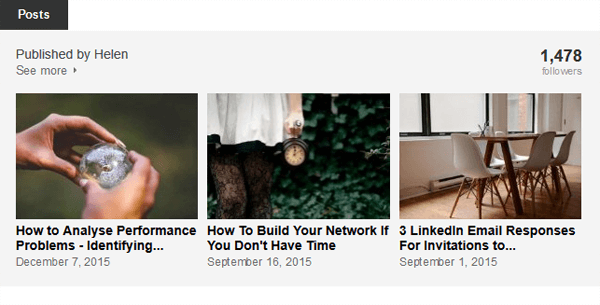
Do dodajte fotografiju u svoj članak Izdavač, jednostavno kliknite na zaglavlje dok pišete svoj Publisher post.
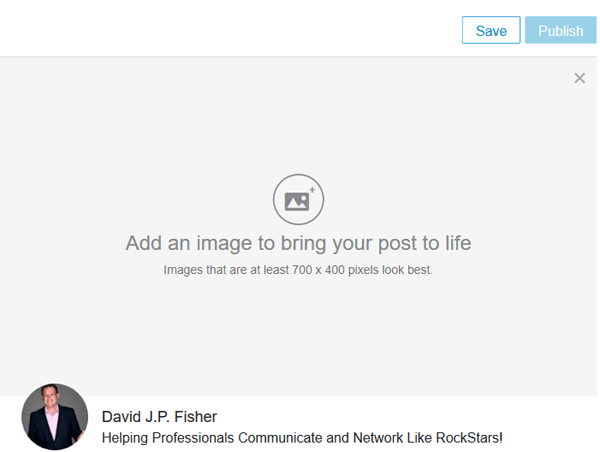
# 4: Poboljšajte svoj sažetak i iskustvo
Jedan od najjednostavnijih načina za dodavanje vizualnog sadržaja u profil je ugradnja multimedije izravno u odjeljke Sažetak i Iskustvo. Možeš dodaj videozapise, PowerPoint prezentacije, PDF datoteke i fotografije.
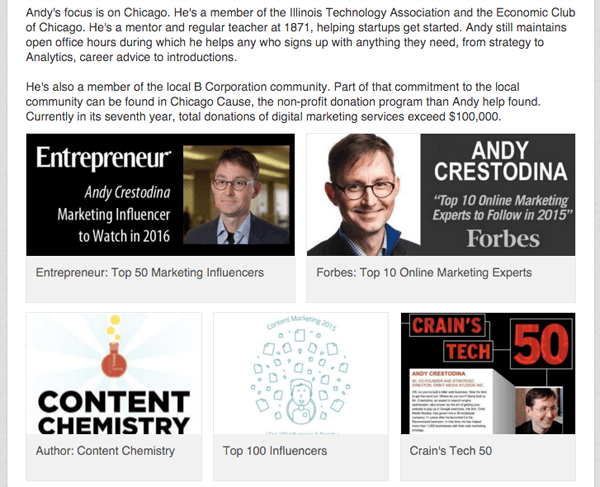
Da biste svom profilu dodali multimedijski sadržaj, idite na odjeljak Sažetak ili Iskustvo i kliknite opciju Dodaj medij koja odgovara mediju koji želite dodati. Opcije uključuju dokument, fotografiju, vezu, video ili prezentaciju.
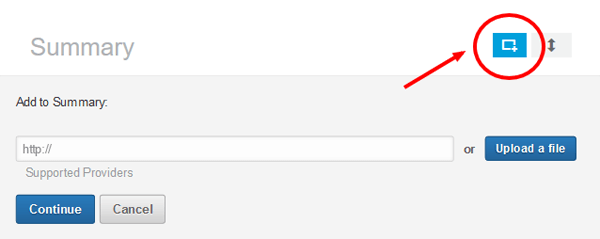
U skočnom okviru koji se pojavi možete prenesite datoteku izravno ili upišite URL u sadržaj koji je hostiran negdje drugdje (YouTube ili Vimeo, na primjer). Ako ste već dodali multimediju u odjeljak Sažetak ili Iskustvo, moći ćete dodajte još klikom na mali gumb sa zaslonom i simbolom za dodavanje.
Obavite YouTube marketinšku obuku - na mreži!

Želite li poboljšati svoj angažman i prodaju s YouTubeom? Zatim se pridružite najvećem i najboljem skupu YouTube marketinških stručnjaka koji dijele svoje dokazane strategije. Primit ćete detaljne upute uživo usmjerene na YouTube strategija, stvaranje videozapisa i YouTube oglasi. Postanite marketinški heroj YouTubea za svoju tvrtku i klijente dok provodite strategije koje donose dokazane rezultate. Ovo je mrežni trening uživo od vaših prijatelja iz Social Media Examiner.
KLIKNITE OVDJE ZA DETALJE - PRODAJA ZAVRŠAVA 22. RUJNA!# 5: Istaknite svoje izvanmrežno znanje
LinkedInovo stjecanje SlideShare korisnicima pruža jednostavan način za stvaranje i prijenos atraktivnih prezentacija. Prezentacije možete prenijeti izravno na SlideShare, ili ako nemate prezentaciju za dijeljenje, možete je pronaći od stručnjaka u svom području.
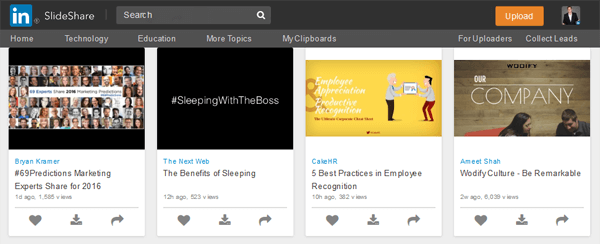
Do dodajte svoj vlastiti sadržaj u SlideShare, kliknite karticu Interesi na vrhu stranice i odaberite SlideShare.
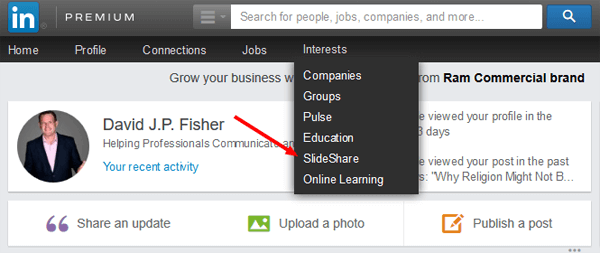
Da biste prenijeli prezentaciju, kliknite Podijeli svoj uvid, a zatim Prenesi na ovu stranicu. Na sljedećoj stranici, kliknite Odaberi datoteke za prijenos, kako je ovdje prikazano, i dođite do vaše datoteke.

Nakon što prenesete datoteku, možete dodajte taj sadržaj izravno na svoj LinkedIn profil.
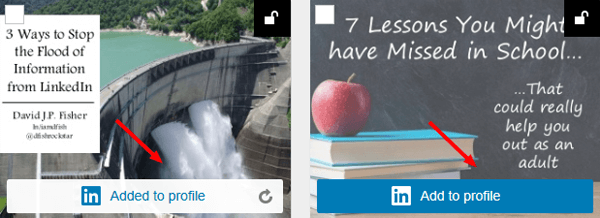
To je jednostavan način da svoju izvanmrežnu stručnost prenesete na svoju internetsku marku.
# 6: Skrenite pozornost na svoje profesionalne vještine
Odjeljak Vještine i preporuke nedovoljno je iskorišten alat za isticanje vašeg profila na LinkedInu.
Prvih 10 vještina navedenih na vašem profilu prikazuju male sličice prvih 12 indosanta. Profil s popisom vještina i preporuka i 120 nasmiješenih lica privlačan je i pruža društveni dokaz.
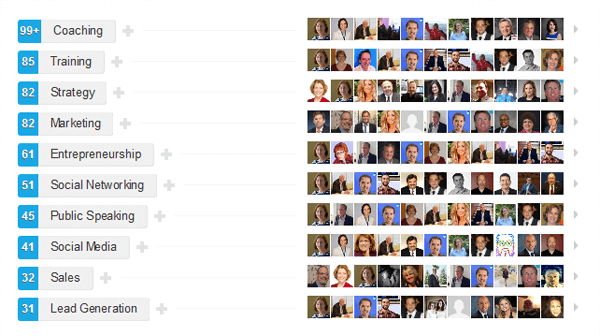
Da biste dodali vještine i omogućili da vas vaša mreža podržava, kliknite gumb Dodaj vještinu u odjeljku Vještine i preporuke na svom profilu.

Na sljedećem zaslonu, provjerite je li odabrana opcija Da pored opcije Želim biti podržana.
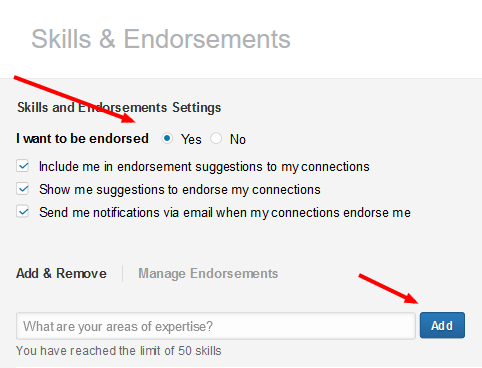
Možeš dodajte do 50 vještina na svoj profil. To su ključne riječi s kojima želite da se vi i vaš brend povezujete.
# 7: Obilježite trenutke povezane s poslom
Bilo da se radi o timskom izletu, sastanku s omiljenim klijentom ili posebnom događaju u vašem uredu, dijeljenje fotografija na LinkedInu sjajan je način da pokažete što se događa u vašem profesionalnom životu.
Kada ti prenesite fotografije na LinkedIn, dodani su u odjeljak Nedavna aktivnost vašeg profila i stvaraju još jedan vizualni dojam.
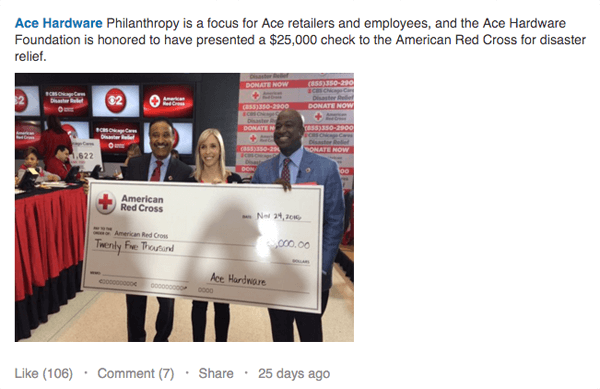
Da biste dodali ažuriranje fotografije na računalo, kliknite opciju Prenesi fotografiju i odaberite sliku želite podijeliti. Ako su osobe na fotografiji veze s LinkedIn-om, možete ih označiti tako što ćete upisati njihovo ime u opis (obavezno prvo zatražite njihovo dopuštenje).
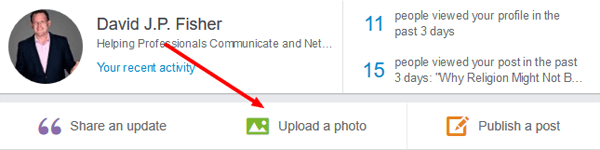
Također možete prenesite fotografiju izravno s Mobilna aplikacija LinkedIn.
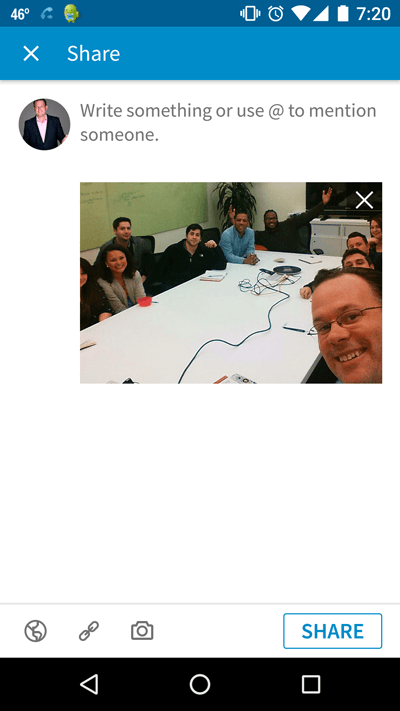
Biti siguran u podijelite fotografije koje pojačavaju vaš osobni brand i izostavite one koji bi mogli oduzeti vaš profesionalni imidž. Dopustite posjetiteljima LinkedIna da vide na čemu ste.
Zaključak
Kada dodate sve ove vizualne elemente u svoj LinkedIn profil, imat ćete prisutnost na mreži koja je istovremeno privlačna i privlačna. Sada imate alat koji može privući i zadržati željenu publiku kako biste mogli ostvariti svoje poslovne ciljeve.
Što misliš? Jeste li dodali ove slike na svoj LinkedIn profil? Kako pomoću interaktivnih elemenata poboljšavate svoj profil? Molimo podijelite svoje misli u komentarima u nastavku.